Cum să faci un panou de viziune pe Canva
Publicat: 2023-09-26Ești interesat să creezi o placă de viziune digitală, dar nu știi sigur de unde să începi sau ce instrument să folosești? Canva este cunoscut pentru instrumentele sale de design grafic și de prezentare; cu toate acestea, puteți crea și o placă de viziune cu această aplicație web cu funcții complete.
Ceea ce face din Canva o opțiune atrăgătoare, în afară de setul de caracteristici existent, este că oferă șabloane de panouri de viziune. Acest lucru vă economisește timp de la crearea unei plăci de viziune de la zero, dar vă permite, de asemenea, să vă personalizați placa în orice mod doriți.
Dacă ești gata să devii creativ și să te distrezi transformându-ți obiectivele pe termen lung, visele de-a lungul vieții și dorințele actuale într-o reprezentare vizuală, iată cum să faci o panou de viziune pe Canva.

Răsfoiți șabloanele Canva Vision Board
Folosind un șablon Canva pentru a vă crea panoul de viziune, puteți începe cu un design de bază și apoi îl puteți personaliza de acolo. Acest lucru vă oferă mai mult timp să vă concentrați asupra elementelor pe care doriți să le includeți, mai degrabă decât asupra structurii.
Din fericire, Canva oferă atât de multe șabloane gratuite de panouri de viziune încât probabil veți vedea unul care vă place fără să răsfoiți întregul set. Iată cum să verificați colecția de șabloane și să filtrați opțiunile.
Găsiți un șablon Vision Board
- Pentru a răsfoi șabloanele, vizitați pagina Șabloane Vision Board pe Canva. Vă puteți conecta la contul dvs. Canva înainte sau după ce găsiți un șablon.
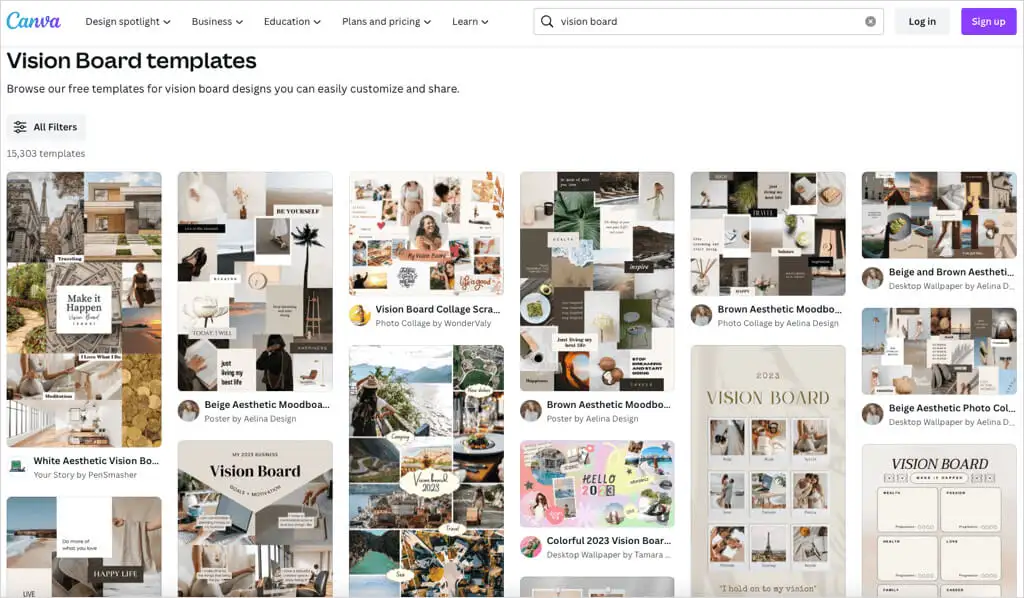
- Veți vedea un număr enorm de șabloane, dar puteți utiliza filtrele pentru a vă restrânge opțiunile. Selectați Toate filtrele din partea stângă.
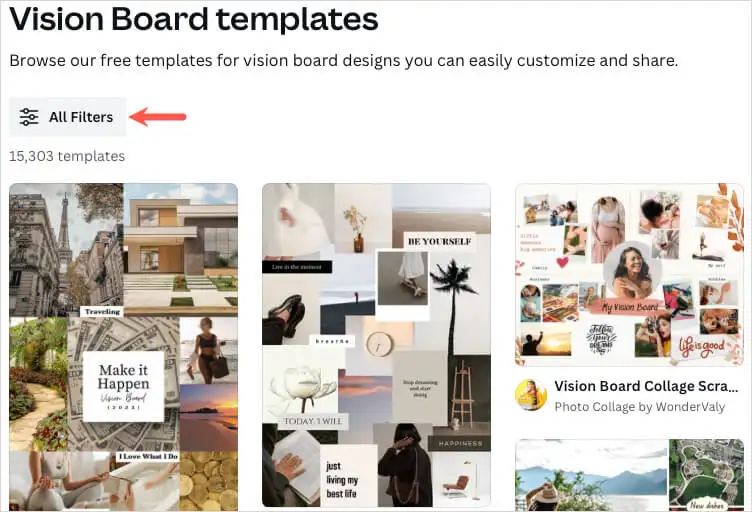
- Bifați casetele pentru opțiunile pe care doriți să le utilizați în bara laterală. De exemplu, puteți filtra după stil, preț sau culoare. Selectați Aplicați în partea de jos a barei laterale pentru a vedea rezultatele actualizate.
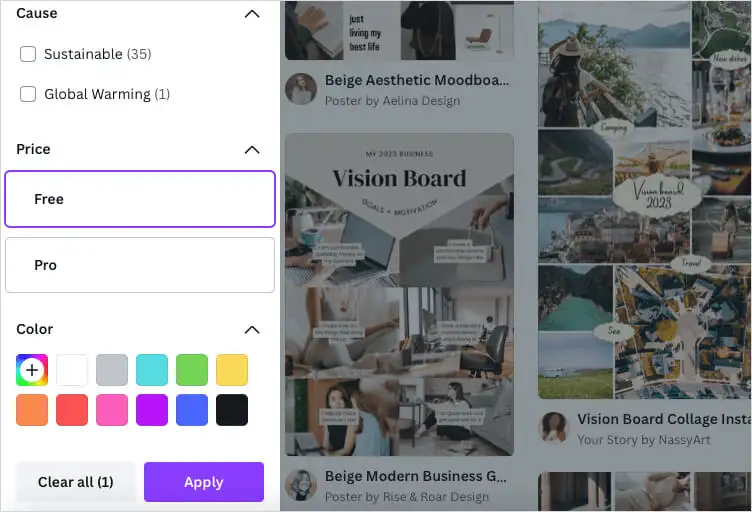
- Când vedeți un șablon care vă interesează, puteți vedea o previzualizare a acestuia. Selectați cele trei puncte din dreapta sus a imaginii șablonului și alegeți Previzualizează acest șablon .
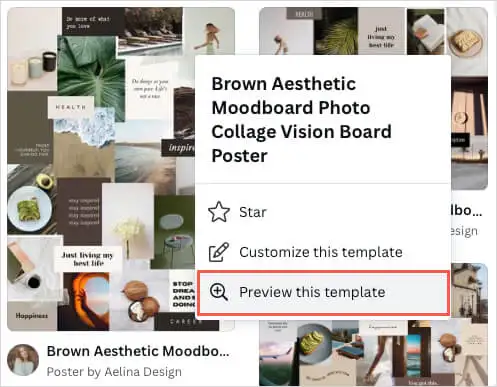
- Veți vedea apoi o vizualizare mai mare și detalii complete, inclusiv dimensiunile, schema de culori și fonturile. Pentru a utiliza șablonul, selectați Personalizați acest șablon în dreapta sus.
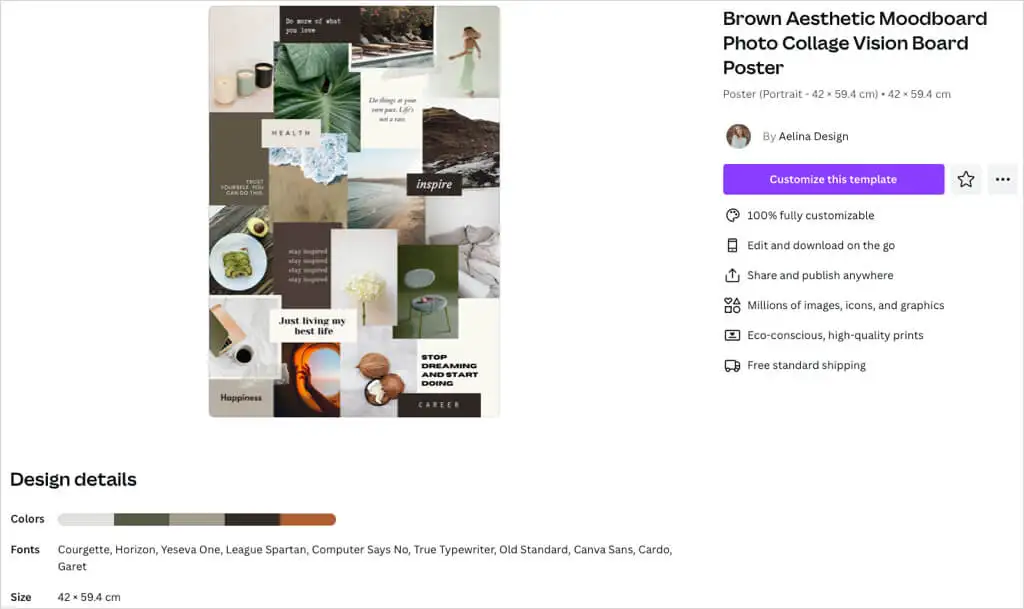
Dacă doriți să accesați direct fără previzualizare, puteți alege și Personalizați acest șablon din pagina de rezultate folosind cele trei puncte din dreapta sus a imaginii.
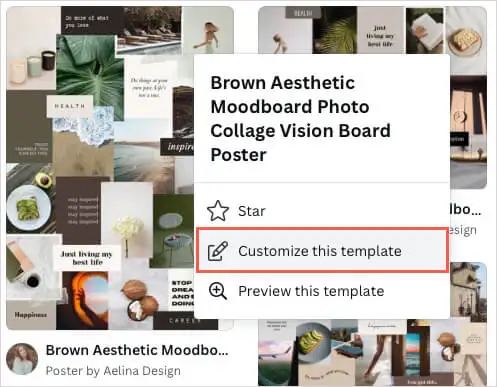
După ce alegeți un șablon, acesta se va deschide în editorul Canva, gata pentru a începe să-l personalizați.
Șabloane Canva Vision Board
Dacă doriți câteva sugestii, șabloanele gratuite de panou de viziune de mai jos sunt opțiuni minunate. Fiecare oferă ceva puțin diferit față de ceilalți, așa că aruncați o privire - unul ar putea fi perfect pentru dvs.
Șablon de panou de vedere neutru și minimalist
O modalitate grozavă de a vă vedea placa de viziune în fiecare zi este să o utilizați ca imagine de fundal de pe desktopul computerului. Acest șablon neutru și minimalist Vision Board Wallpaper este ideal atât pentru asta, cât și pentru cei care doresc fotografii ca obiectiv principal.
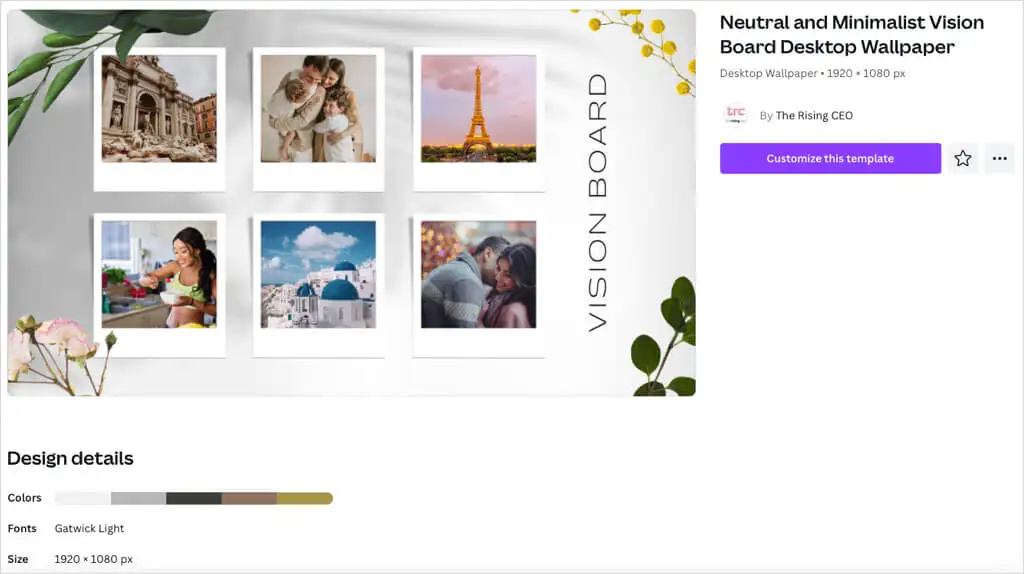
Dimensiunile sale sunt 1920 pe 1080 pixeli, oferă o paletă de culori pământii cu nuanțe de maro și folosește fontul casual Gatwick Light.
Vision Board Collage Șablon Scrapbooking
Dacă preferați o tablă simplă în stil peisaj pe care o puteți salva și deschide când doriți, consultați acest șablon Vision Board Collage Scrapbooking. Vă oferă locuri atât pentru imagini, cât și pentru text, dar include și elemente decorative.
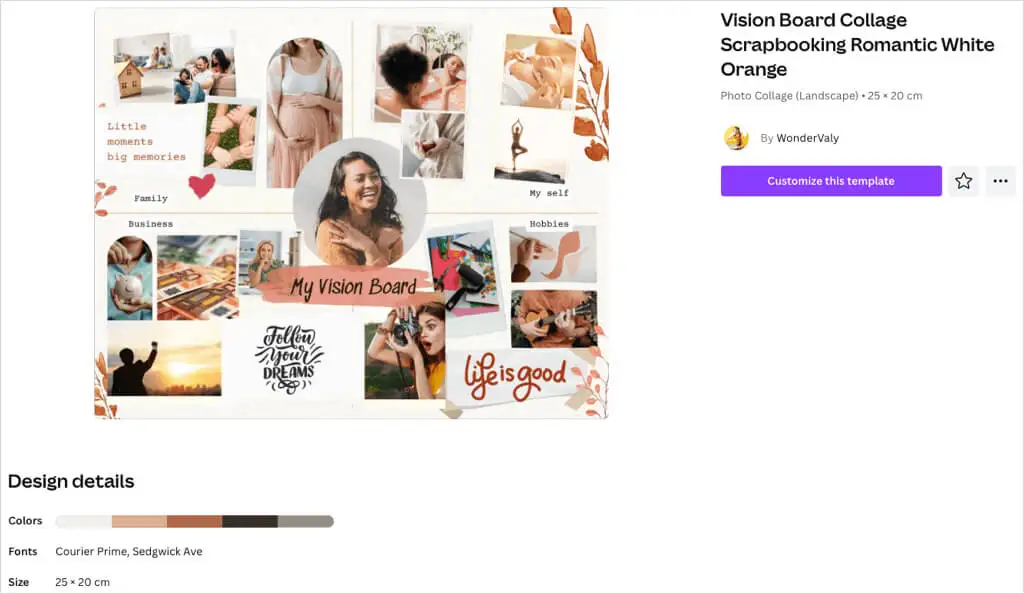
Puteți folosi cele două stiluri diferite de font pentru a face un anumit text să apară și pentru a profita de aspectul secționat pentru familiile, afacerile, hobby-urile și zonele „Eul meu” din viața dumneavoastră.
Șablon de tablă acuarelă maro și crem
Poate ți-ar plăcea o panou de viziune care să aibă un aspect îngrijit și ordonat. Acest șablon Brown & Cream Watercolor Vision Board vă permite să includeți șase imagini și textul corespunzător pentru fiecare.
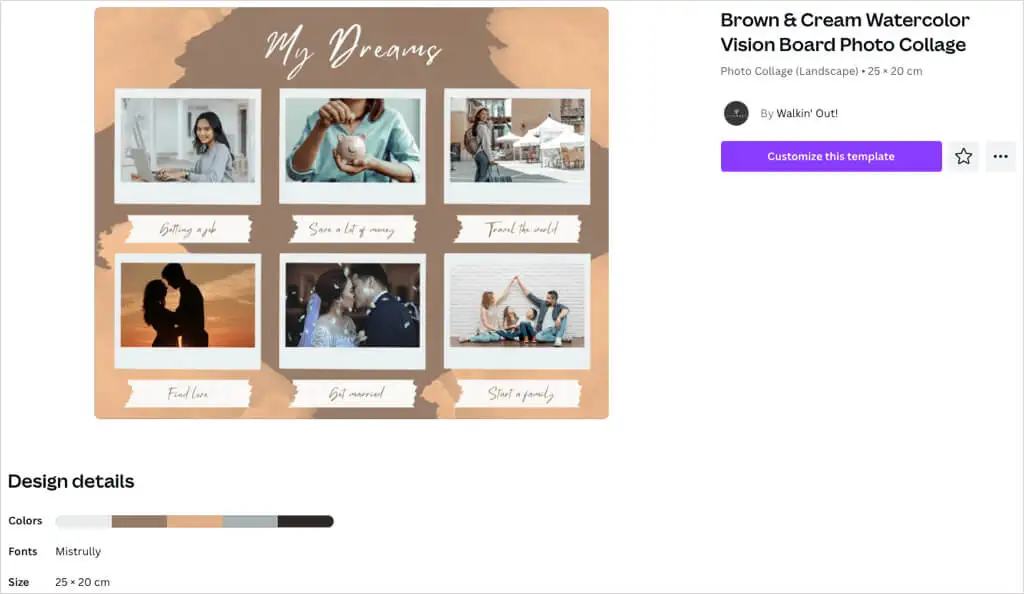
Cu un stil simplu de acuarelă, paleta de culori maro, bej și gri completează frumos tabla. Șablonul oferă bordului dvs. un stil minimalist, cu numărul potrivit de elemente.
Șablon de colaj foto Moodboard estetic maro
Doriți să faceți o tablă de vedere la dimensiunea unui poster? Acest șablon Brown Aesthetic Moodboard Photo Collage oferă mult spațiu pentru visele și obiectivele tale cu imagini, text, citate și afirmații.
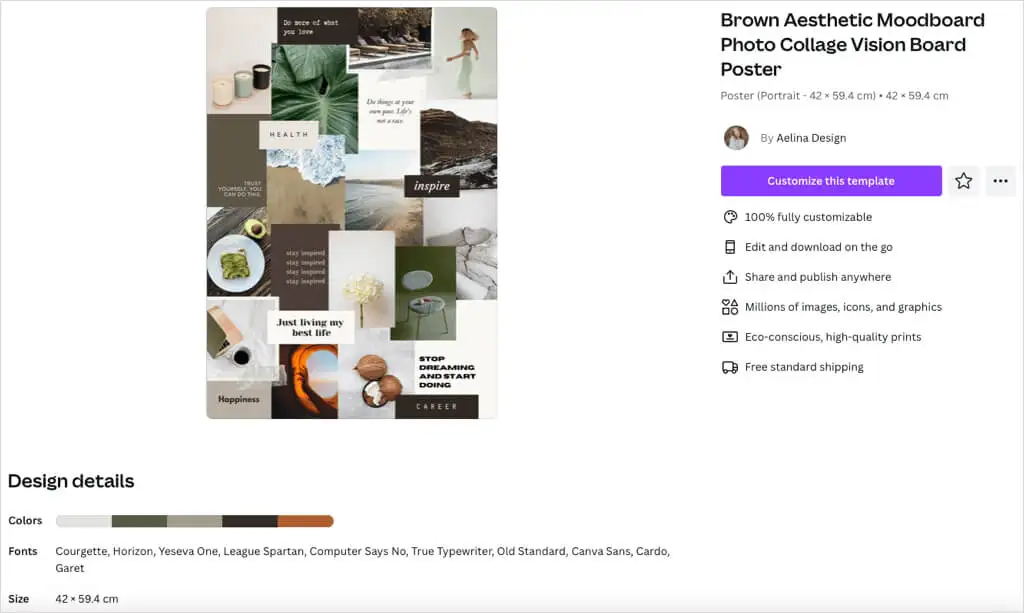
Un alt șablon cu o paletă de tonuri pământești, imaginile și blocurile de culoare pe care le includeți alcătuiesc fundalul, pentru o imagine completă. Această opțiune oferă, de asemenea, 10 fonturi unice cu care să lucrați, ceea ce este excelent pentru o combinație de stiluri.
Șablon de panou de vedere minimalist alb gri
O altă sugestie atractivă este acest șablon alb gri minimalist Vision Board. Ceea ce îl face pe acesta să iasă în evidență este aspectul inimilor, stelelor și mâzgălirilor desenate manual.

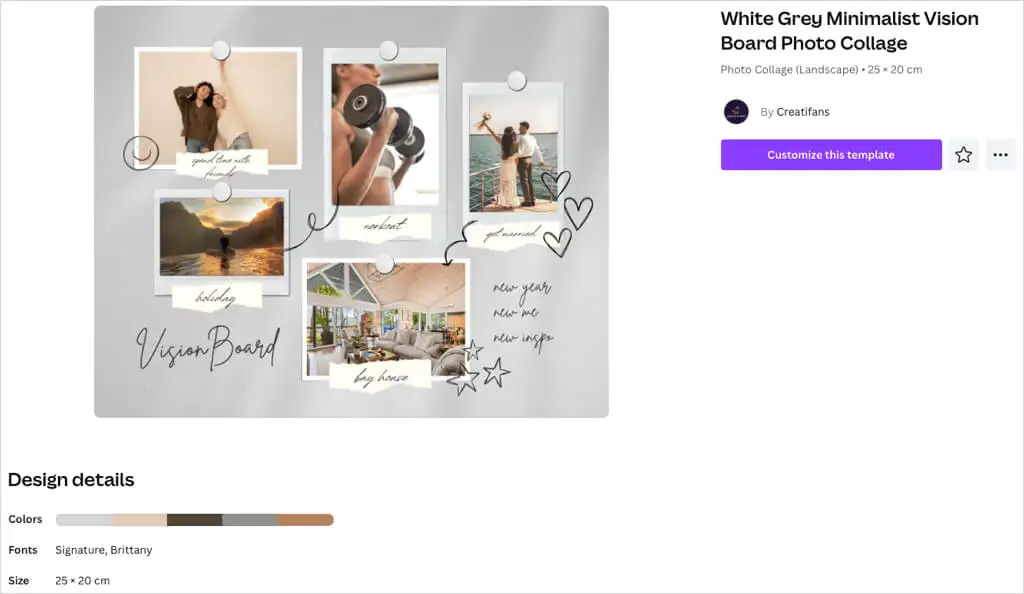
Puteți include cinci imagini și utilizați hârtiile rupte atașate pentru text. Acestea oferă plăcii o senzație casual și aproape capricioasă.
Personalizați-vă Vision Board
Odată ce alegeți un șablon, începe partea distractivă. Puteți schimba imaginile cu propriile dvs., înlocuiți textul eșantion, eliminați elementele pe care nu le doriți și adăugați cele pe care le faceți.
Pentru aceasta, vom folosi șablonul minimalist alb gri prezentat mai sus.
Adăugați imagini
Puteți încărca fotografiile pe care le-ați salvat sau puteți verifica imaginile Canva pentru una care se potrivește.
Pentru a încărca propriile imagini, selectați Încărcări din stânga. Utilizați cele trei puncte din dreapta Încărcare fișiere pentru a alege unul de pe computer, Facebook, Google Drive, Instagram sau Dropbox.
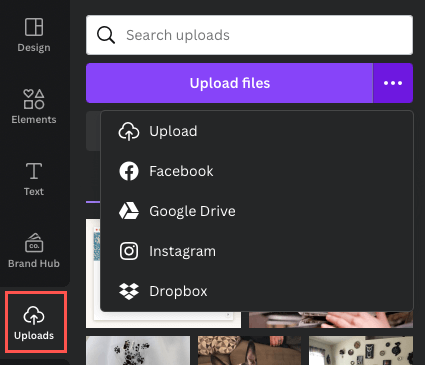
Pentru a utiliza o imagine Canva, selectați Elemente din stânga. Deplasați-vă în jos la Fotografii și utilizați săgeata pentru a derula spre dreapta sau alegeți Vezi tot pentru a vedea mai multe imagini simultan.
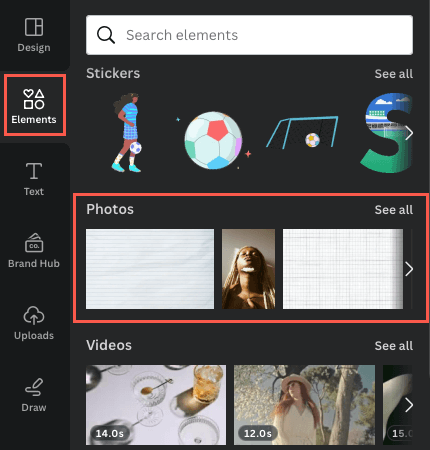
- Pentru a schimba o imagine, selectați imaginea de pe tablă și utilizați pictograma Ștergere (coș de gunoi) și alegeți Ștergeți imaginea din bara de instrumente plutitoare.
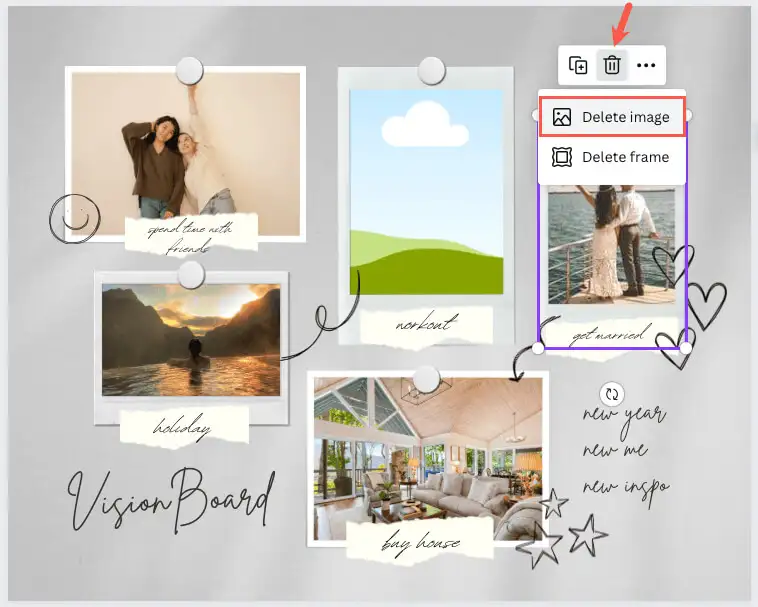
- Selectați sau trageți imaginea pe care doriți să o utilizați pentru a o plasa pe tablă.
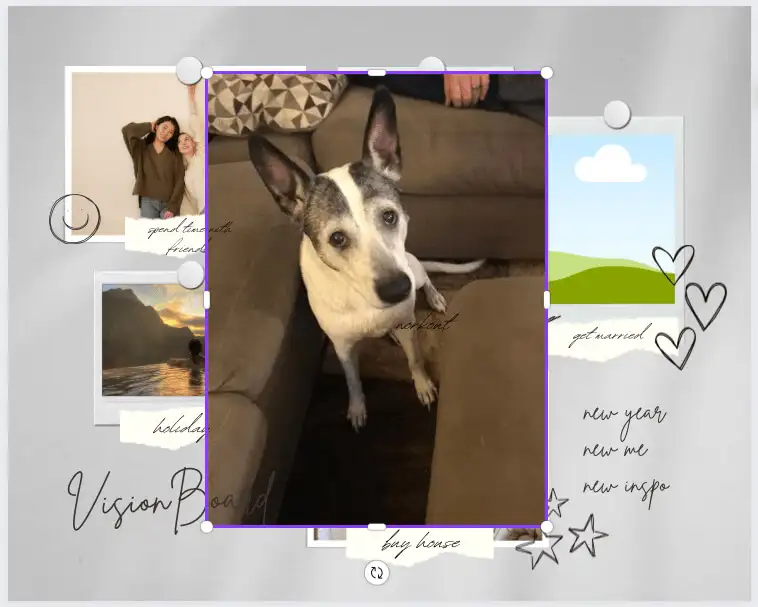
- Puteți trage o margine a imaginii pentru a o redimensiona, mai ales dacă este extrem de mare. După ce ați ajuns la dimensiunea aproximativă, trageți-o în substituentul imaginii și ar trebui să se încadreze automat la dimensiunea corectă.
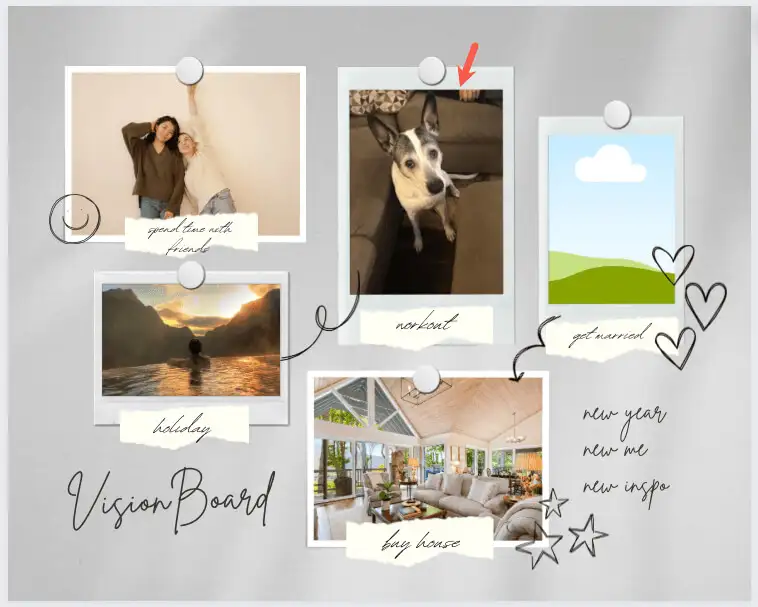
Înlocuiți și adăugați text
Pentru textul eșantion de pe șablon, puteți pur și simplu să selectați textul din interiorul casetei și să scrieți pe al dvs.
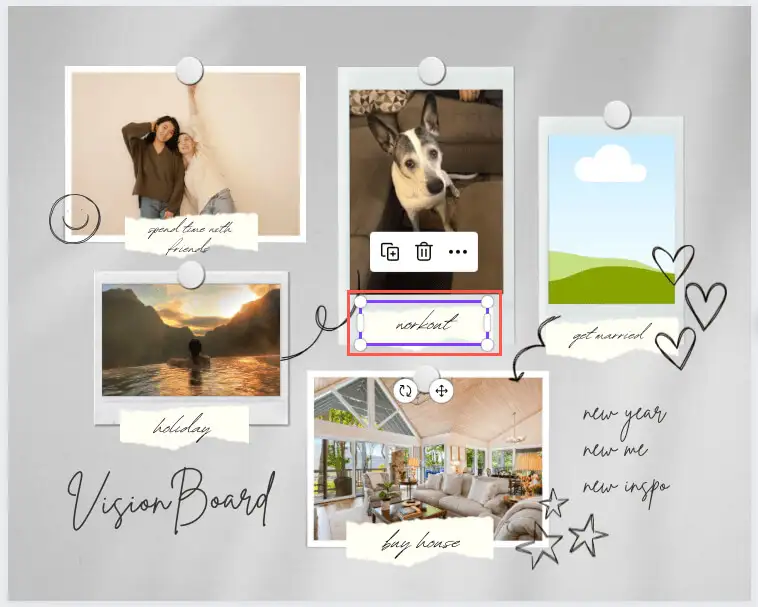
Pentru a adăuga mai mult text, selectați Text în bara laterală. Puteți alege apoi un stil, o combinație de fonturi sau pur și simplu să adăugați o casetă goală și să introduceți textul.
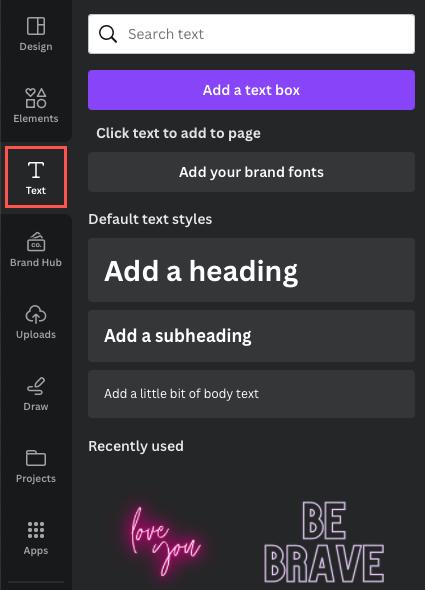
Pentru a schimba stilul fontului, dimensiunea, culoarea, formatul sau pentru a adăuga un efect, selectați caseta de text și utilizați instrumentele de editare din partea de sus.
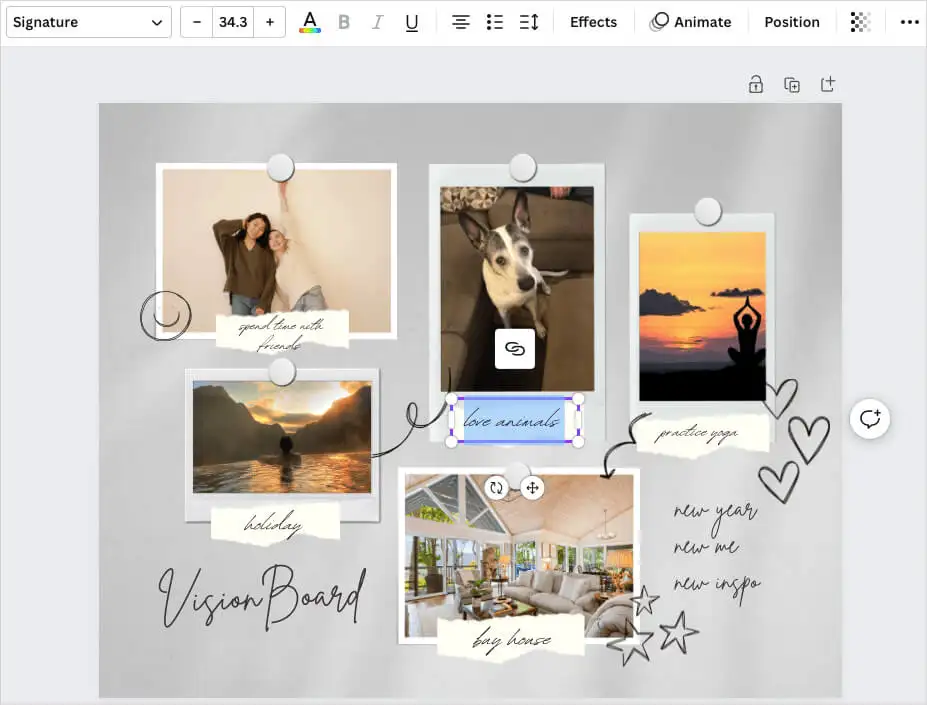
Adăugați, eliminați sau rearanjați elemente
Puteți adăuga orice articol doriți pe panoul dvs. de viziune și, de fapt, ar trebui. Indiferent dacă este o altă imagine, un autocolant sau o grafică, sau un cadru sau o formă, utilizați biblioteca Canva din bara laterală pentru a alege elementul dorit. Apoi, selectați-l sau trageți-l pe tablă.
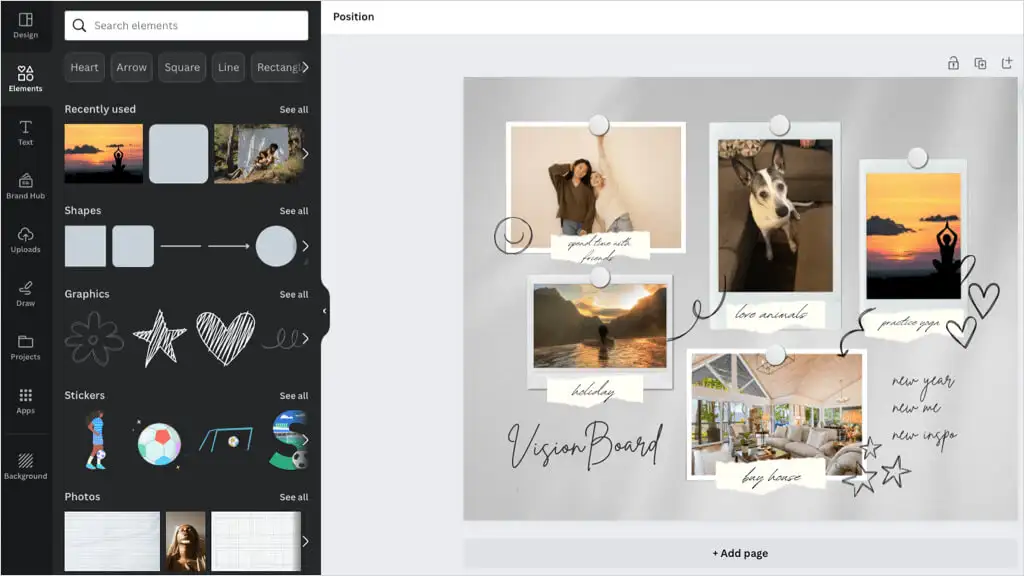
Pentru a elimina un element existent sau unul pe care l-ați adăugat, selectați-l și utilizați pictograma Ștergere din bara de instrumente plutitoare.
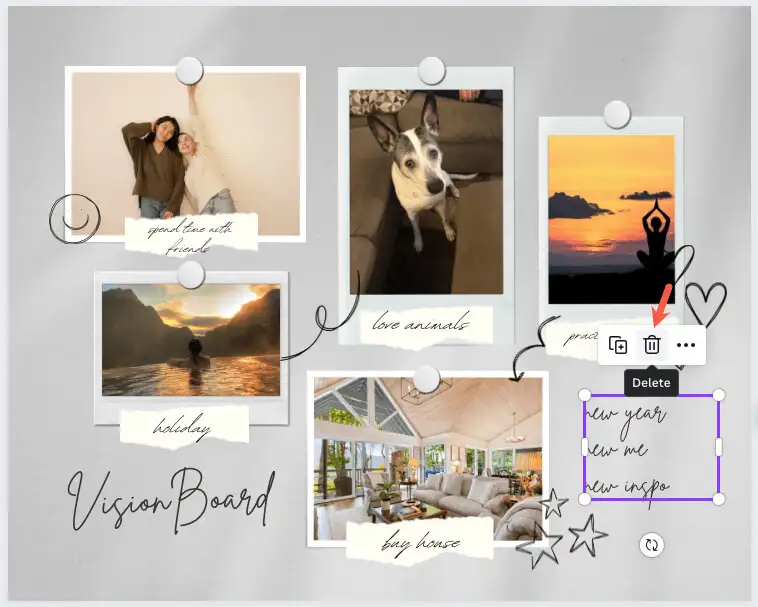
Dacă doriți să plasați elemente în locuri diferite, este la fel de ușor ca glisarea și plasarea. Selectați elementul și trageți-l în locația dorită. Pe măsură ce trageți, veți vedea ghiduri colorate care vă pot ajuta să aliniați elementul cu celelalte.
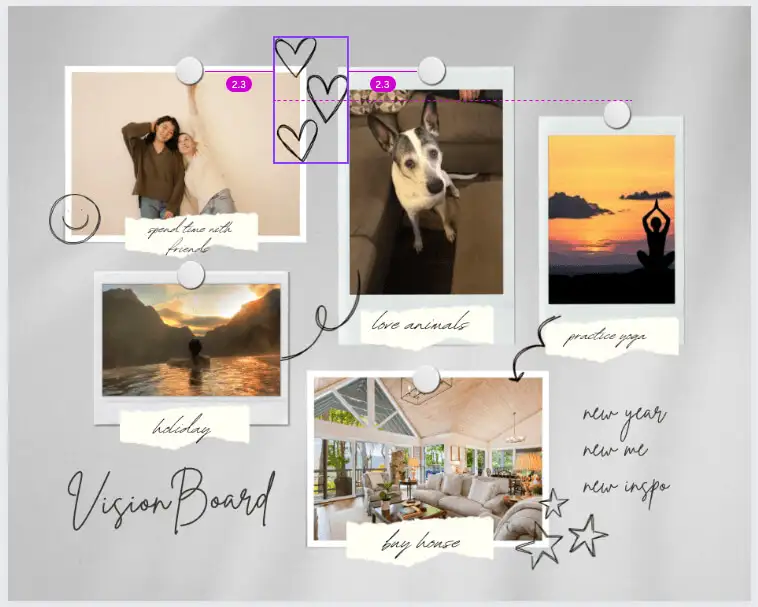
Salvați sau distribuiți panoul dvs. Canva Vision
Dacă doriți să vă păstrați tabla completată sau chiar să o împărtășiți cu cea mai bună persoană, acest lucru este ușor de făcut. Selectați butonul Partajare din dreapta sus pentru a descărca sau a partaja panoul.
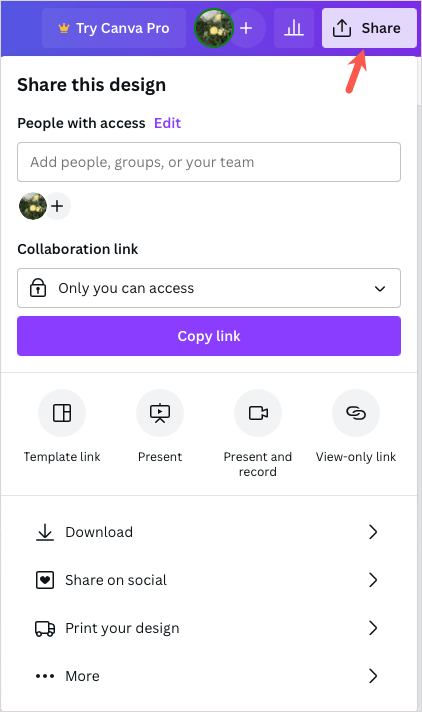
Pentru a salva placa de viziune ca imagine pe dispozitiv, alegeți Descărcare . Apoi, alegeți Tipul fișierului , ajustați Dimensiunea și, opțional, marcați setările suplimentare.
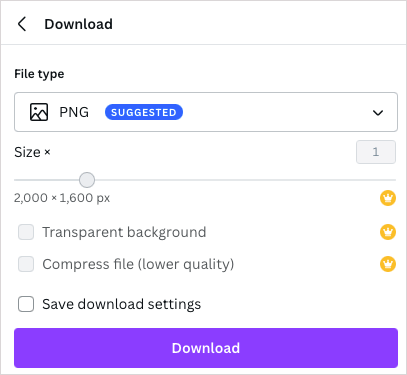
Pentru a partaja forumul pe rețelele sociale, alegeți Partajare pe rețelele sociale . Apoi, alegeți serviciul, cum ar fi Instagram, Facebook, TikTok sau Pinterest.
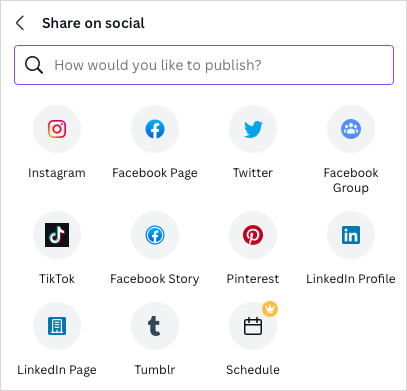
Pentru a partaja tabla folosind o altă cale, alegeți Mai multe . Apoi, alegeți o opțiune de partajare în partea de sus, cum ar fi un link de doar vizualizare sau încorporați sau utilizați unul dintre serviciile sociale sau de mesagerie suplimentare enumerate.
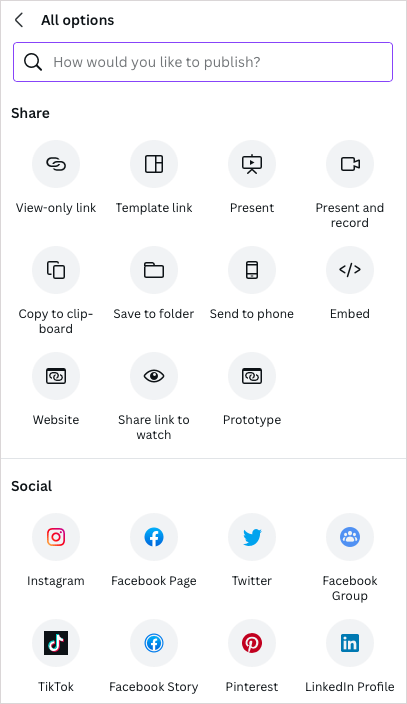
Pentru stabilirea obiectivelor, motivația vizuală sau afirmațiile pentru un an nou, crearea propriei panouri de viziune este o ieșire minunată și creativă. Bucură-te de a le pune pe ale tale împreună.
Acum că știi cum să faci o placă de viziune digitală pe Canva, de ce să nu verifici și aceste table online pentru idei de brainstorming? Canva este pe listă!
